Intro
好记性不如烂笔头。对于长年工作在电脑前的人们来说,笔记工具必不可少。
前年起,出于对付费笔记工具性价比的不满,开始使用自己的私有化部署笔记服务。
两年后,原本主力使用的笔记工具,发展已渐渐落后,很多我想要的功能都没有出现。
在寻找各种替代品时,首先是考虑数据迁移问题。让我恼火的是,为知笔记的数据格式并不通用,而且导出功能也只能逐篇操作。
这进一步坚定了我换工具的决心。必须及时止损,否则随着笔记数量的增加,更是一条不归路。
工具选择
最后在思源笔记,以及名为黑曜石(Obsidian)的工具两者间犹豫。
用大模型问一下,这两个工具的功能特点,就可以随便列一堆,非常清晰。
维度 思源笔记 Obsidian 核心单元 块级编辑,精细化管理 文档级编辑,依赖插件扩展 数据格式 专有 .sy格式标准 .md文件扩展性 插件较少,但基础功能完善 插件生态丰富,自定义空间大 适用人群 普通用户、企业商用 技术爱好者、开发者 性价比 年费较低,功能集成度高 免费基础版,高级功能需付费或插件 以上表格来自 DeepSeek,由 AI 生成,请仔细甄别
我自己更看重的是方便迁移和编辑,最后选用 Obsidian。
没有广告费,但白嫖了别人辛苦开发的工具,推荐一波。
环境部署
不需要像思源笔记和为知笔记那样,需要自己部署一个服务端。因为 Obsidian 可以不使用官方的数据服务,支持自主选择自建存储服务或第三方服务,自由度非常高。
客户端支持 Windows、Linux、Mac、iOS、安卓多个平台,应有尽有。支持多种浏览器的收藏夹同步功能。
数据同步方案
简单地找一个第三方插件 Remotely Save,就可以把笔记数据同步到自己想要的数据服务上。如下图,支持种类非常齐全了:
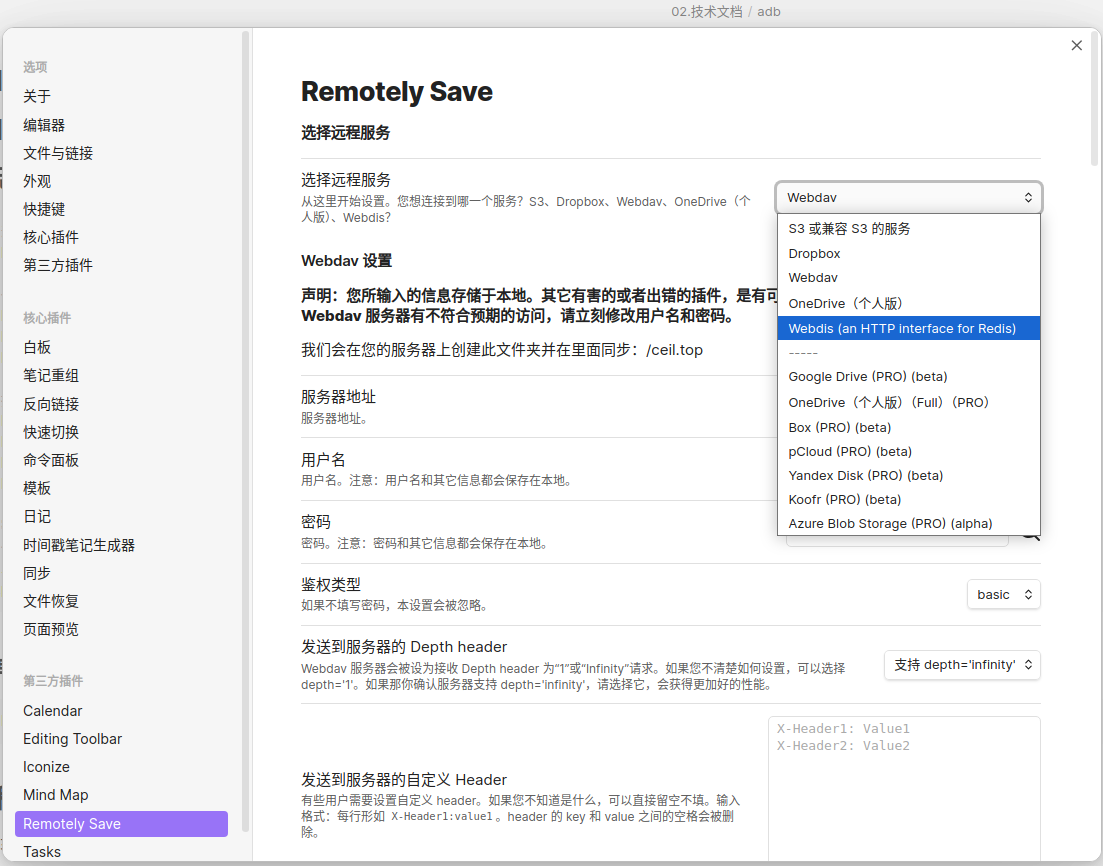
程序员方案
如果你非常喜欢使用 Git,可以直接使用就手的工具,将数据同步到全球大型同性交友平台,或者自己的代码仓库服务上。当然,在 Obsidian 上同样有第三方插件工具支持。
推荐方案
找一个最便宜的对象存储 OSS 服务。比如阿里云的 OSS,可以先白嫖 20GB 三个月;使用满意了再购买 40GB 的标准资源包,9 元/年,一下子开通五年也就一两顿快餐的钱。
我自己的方案
刚好有一个丐版服务器,以前部署过一个 AList 私有网盘;在服务器上新开一个专门的 WebDAV 服务,就可以把笔记数据同步到私有网盘服务上。
AList 私有网盘,还支持将接入外部网盘,各种各样的网盘,再转为 WebDAV 服务。总之,我连 9 元/年也省了。🙃
进一步改进的数据方案
以上方案,都极度依赖一个社区插件 Remotely Save。
它给带来非常大的便利,仅仅是简单的几步设置,即可实现 N 种白嫖方案。而且这个热门的插件有着100多万的下载量,质量有保证。
但毕竟是第三方的。
果然,不稳定的情况终于出现了。有次一整天无法同步,让我发现它居然还要先访问某个云端接口,才能继续同步,而好死不死,那个接口 500 报错,后面的操作就阻塞了。
我懒得深究原因,也不想等待了。被人绑定的感觉很不好。
根据 Obsidian 的数据存储方式,实际上我只要设法在同端同步好仓库文件夹即可。
几经对比,我选用了一个命令行同步工具:rclone
根据平台下载好,建立配置文件:
rclone config # rclone 目录,记得将路径添加到系统环境变量中,便于调用
rclone config paths # 查询路径
# Windows 下配置文件默认路径 ~~\<用户名>\AppData\Roaming\rclone\rclone.conf根据命令行提示,很容易就能完成配置。然后查看一下 WebDAV 的文件,看是否成功:
rclone ls remote:/ # 列出存储内容
rclone lsd remote:/ # 仅显示目录
rclone tree remote:/ # 显示树形结构支持增量同步,是我抛弃五花八门的图形工具,而选用这个看起来有点点麻烦的命令行工具的重要原因。
同步过程,非常快速。
rclone sync /local/path remote:path --progress # 本地 → WebDAV
rclone sync remote:path /local/path --dry-run # WebDAV → 本地,模拟执行当我以为已经接近完美时,又发现了可以直接将 WebDAV 挂载为本地文件夹这个功能!
这样一来,根本就不需要每次手动同步,或者配置定时任务了。
# 挂载
rclone mount remote:/ /d/Obsidian/cache/ --vfs-cache-mode full --links然后,我将 Obsidian 的数据仓库目录,直接设置为这个挂载的目录 /d/Obsidian/cache/。
使用起来就和本地文件夹一样。实际上 Obsidian 的数据存储在 WebDAV 上,修改完就实时同步好了。
TIP
如果是在 Windows 环境,挂载前需要先下载 winfsp 安装好
在线预览和分享
Obsidian 提供官方的在线发布的付费服务。
我基于 AList 实现数据存储,可以直接利用 AList 的在线页面查看笔记,又省一笔。🙃
在线查看,要考虑到查看权限问题。整个网盘目录,自然是只有自己可以查看。可以在 AList 上,将文档存储的其中一个目录,设置为游客可浏览的目录,把需要发布的文件拖进这个目录,就可以让所有人都可以查看了。
效果如下: AList 在线文档
当然,你也可以结合一些同样是基于 markdown 的静态网站工具,比如本站使用的 Vitepress,复用发布目录的文件,实现在线发布工作。
可以参考这篇文章。
备份和还原
Obsidian 在 PC 上的数据仓库,实际上就是 markdown 文件库。数据备份就是备份自己电脑上的文件,太简便,不必细说了。

